Mit dem Schwenken and Zoomen oder allgemein als Ken Burns-Effekt bezeichnet können Sie Standbilder in Filme oder einen animierten Übergang zu einem digitalen Foto einbetten, um die Illusion von Bewegung zu erzeugen. Diese Anzeige eines langsamen Zooms und Schwenkens sowie von Überblendungsübergängen zwischen Bildern wird von vielen Filmemachern verwendet, um das Interesse der Zuschauer aufrechtzuerhalten.
Führen Sie die folgenden Schritte aus, um die Schwenk- und Zoomfunktion in Filmora zu verwenden:
1. Importieren Sie Ihre Videos oder Bilder in die Medienbibliothek. Fügen Sie dann das Video oder das Bild in die Zeitleiste hinzu, indem Sie es p oder Rechtsklick anklicken und die Option Einfügen auswählen.
2. Klicken Sie mit der rechten Maustaste auf das Video und wählen Sie die Option Zuschneiden und Zoomen .
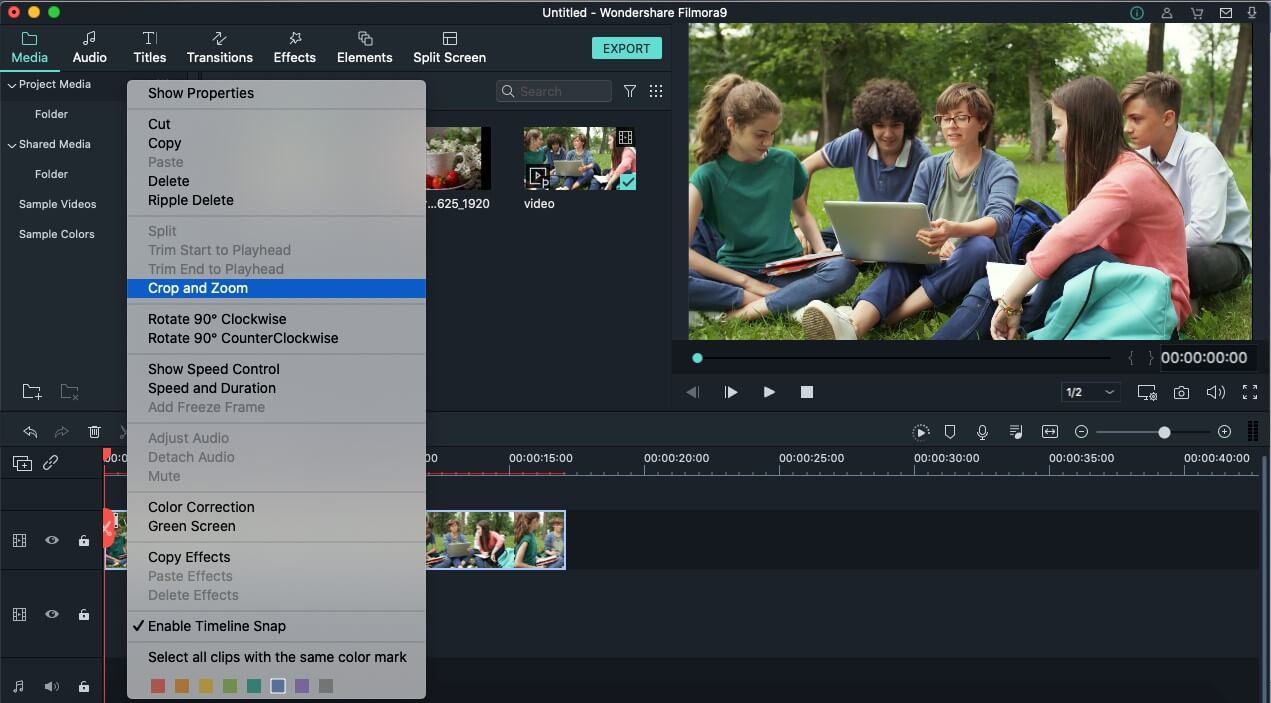
3. Ein Popup-Fenster zum Zuschneiden und Zoomen wird angezeigt. Gehen Sie zum Abschnitt Schwenken und Zoomen . Hier sehen Sie zwei Bilder im Filmmaterial, ein rotes Bild mit der Bezeichnung "Anfang" und ein hellblaues Bild mit der Bezeichnung "Ende".
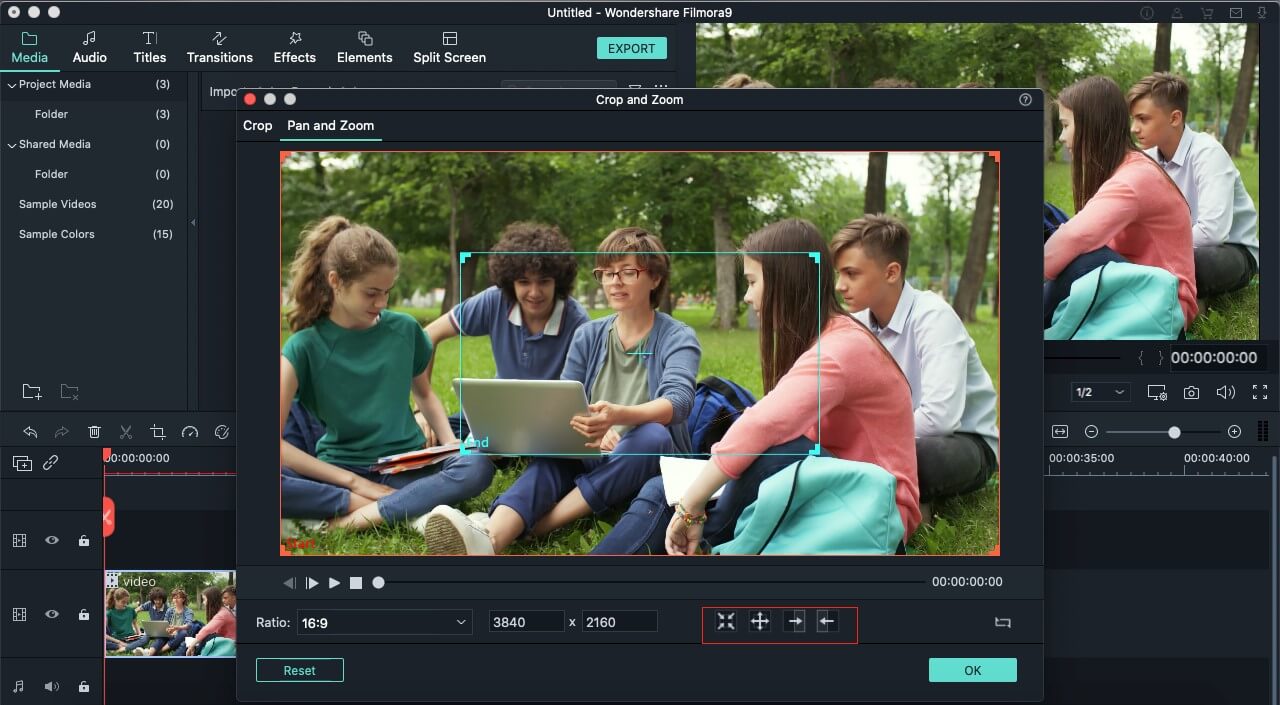
4. Sie können aus den 4 voreingestellten Optionen auswählen, die im Vorschaubereich verfügbar sind.
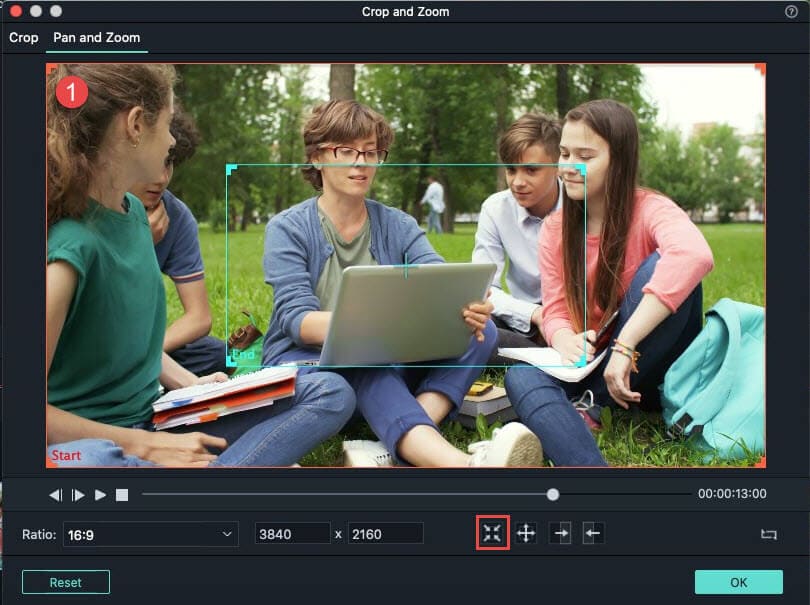
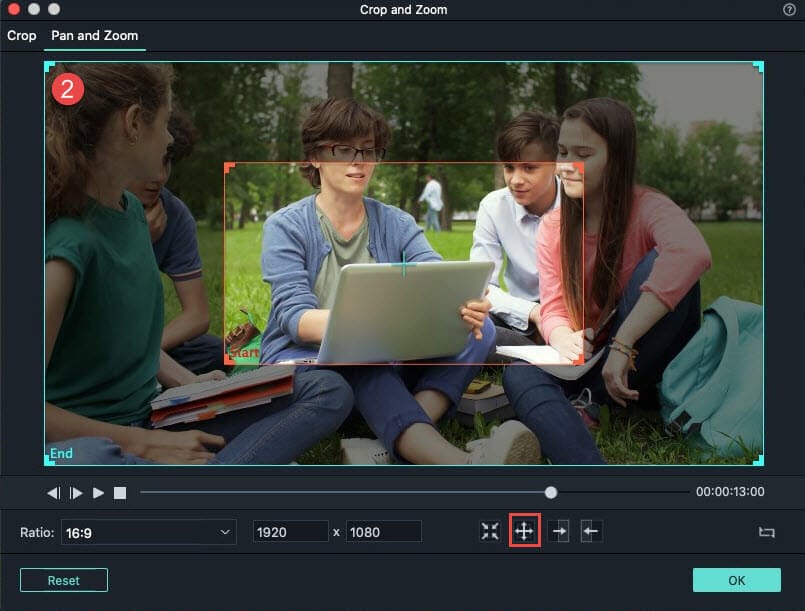
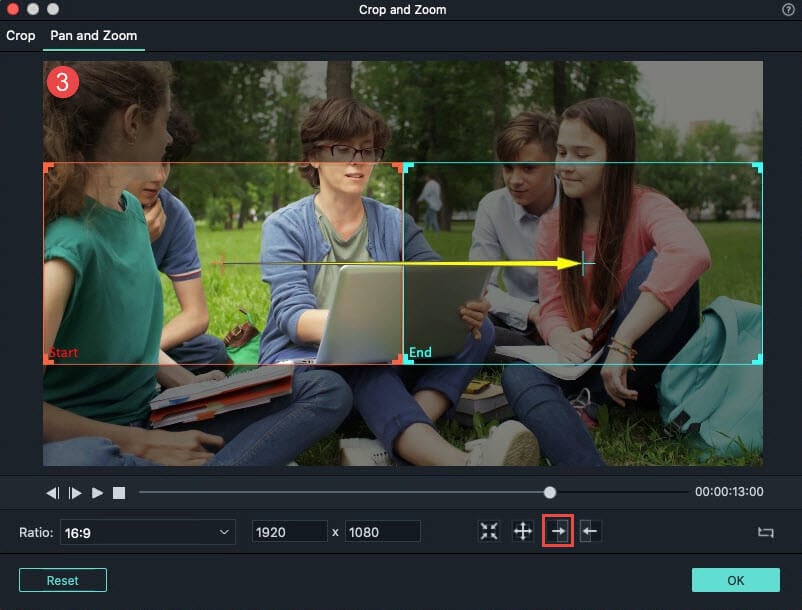
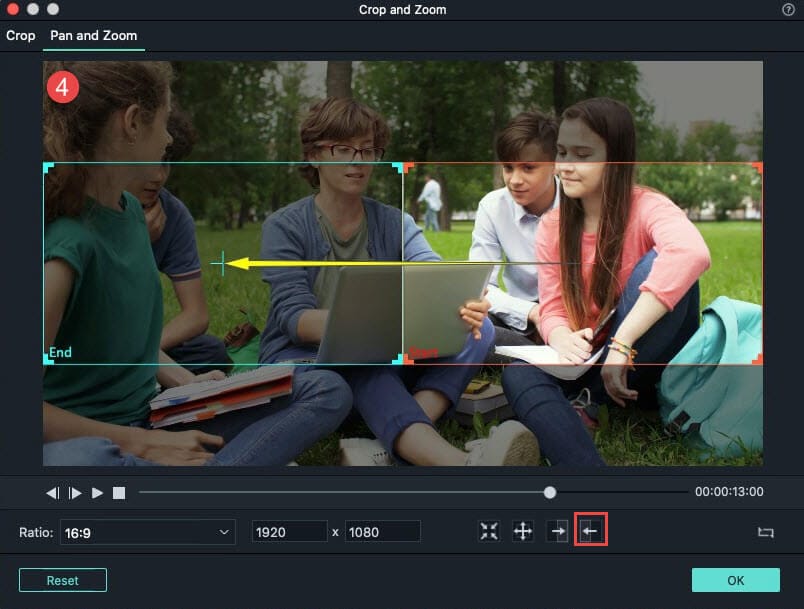
Hinweis: Sie können den Anfang- und Endbereich sofort austauschen, indem Sie auf die Schaltfläche zum Austauschen über der Schaltfläche OK klicken.